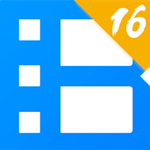
暴风影音16精简版是一款清爽无广告的本地视频播放器,在暴风影音16精简版软件中,用户可以流畅播放各种格式的视频文件,从常见的MP4、MKV到高清蓝光影片都能完美支持。这个版本去除了所有广告弹窗和捆绑插件,界面简洁操作流畅,还保留了实用的音轨切换、字幕加载等核心功能。想要一个纯粹看片体验的小伙伴快来下载暴风影音16精简版试试吧!
1、打开暴风影音,点击【打开文件】。
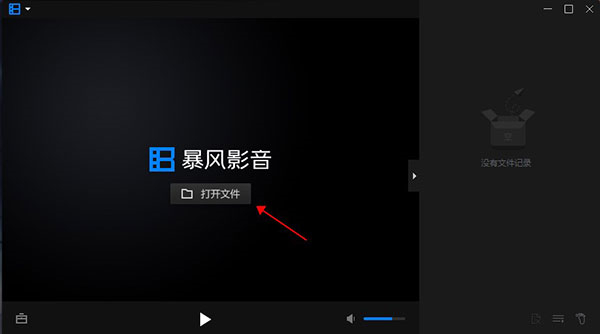
2、选择你想要播放的本地视频文件。
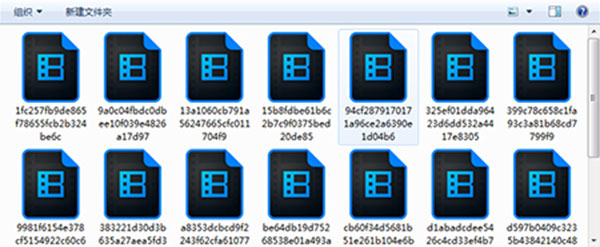
3、即可打开视频,可自行调整播放进度、上下集等。
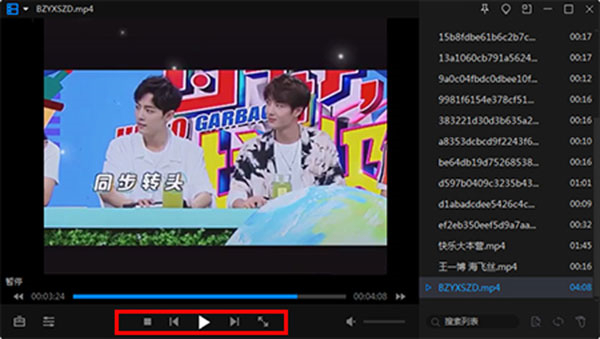
4、也可以在右侧播放列表选择视频,点击即可切换播放。
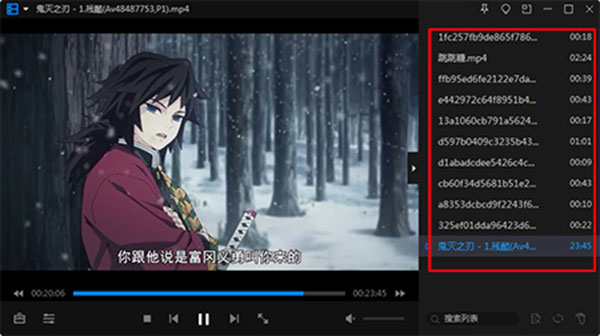
1、万能播放媒体格式全兼容。
2、支持各种格式文件本地播放。
3、本地文件播放、左眼键专利技术。
4、画面锐化处理,细节纹理清晰自然。
5、支持各种格式的本地文件播放,看节目更轻松。
6、软件支持市面大多数视频格式,支持截图和投屏。
左眼技术
1、采用左眼专利技术
2、利用CPU和GPU有效提升画质
在线高清
1、SHD专利技术,1M带宽
2、流畅播放720P高清视频
3D技术
1、智能3D技术
2、完美支持3D播放
环绕声技术
1、使用HRTF和后期环绕技术
2、完美还原最真实的现场声效
极速启动
1、采用极速皮肤引擎。
2、实现秒速启动暴风影音。
流畅播放
1、采用先进的P2P架构
2、在线播放稳定流畅,速度快
播放
1、MEE媒体专家专利技术
2、实现播放,并集成
3、暴风转码功能
电影皮肤
1、全新架构的暴风影音电影皮肤
2、赏心悦目的观赏体验
1. 安装包体积缩小
新版安装包与“暴风5”相比小了不少,小编曾将两个版本的安装包放到一起,横向比较了一下。其中旧版为64.3MB,新版12.7MB,足足下降了8成有余。身材的爆减当然也会带来另一个好处,那就是安装速度大幅提高。
2. 启动速度提高
新版去除了很多杂七杂八的东东,因此无论是界面还是启动速度,都有了大幅提高。由于用户环境千差万别,这里小编并没有去实际对比两个版本的启动读秒,而是直接通过动图将实际感受展示给大家。
3. 界面PK
暴16摒弃了很多没用的功能,尤其是“处女座”们不太喜欢的影音库,再加上全新的“黑化”主题色,使得整个界面看上去异常清爽。在线视频高度流行的今天,其实已经很少会有人从本地播放器上打开视频,而类似“QQ影音”这种纯本地化的视频播放器,反而更容易受到青睐,而这或许就是新版暴风影音设计的初衷。至少在这一步中,留给小编的印象还是很不错的。
4. DLNA
DLNA是一种无线视频投影技术,最大的用处就是将电脑上正在播放的视频,投影到电视上播放。显然这是一项非常实用的功能,尤其对于视频播放器来说,实用性很强。暴16同样保留了这一功能,并将DNLA改名为“投屏”,更容易被用户所理解。
5、最小界面
“最小界面”也是一项颇为实用的功能,如果刚好有事,又不想放弃正在播放的影片,那么利用这项功能快速将画面缩小。既保持视频播放,又不耽误其他工作。
暴风影音可以视频剪辑吗?
可以,暴风影音可以将正在播放的视频进行剪辑
暴风影音怎么截取视频片段?
在视频播放时,选择片段截取功能,选择需要截取的时间段,进行剪辑,剪辑完成后,保存到本地即可
暴风影音已停止工作解决办法
1、当暴风影音弹出“已停止工作”的提示窗口时,我们需要进入“暴风影音目录”,右击“暴风影音”快捷图标,从弹出的右键菜单中选择“打开文件位置”项。
2、待进入“暴风影音目录”后,找到“Uninst.exe”程序双击运行,并从弹出的窗口中勾选“更新到最新版本”面,点击“下一步”按钮。
以前看过的视频搜索不到了怎么办?
1、点击个人中心。
2、选择观看记录。
3、选择自己喜欢的视频(如果怕再次忘记,可以选择收藏)
没有声音怎么办?
首先我们需要检查电脑的声卡以及喇叭是否有问题,查看之后看看其他地方的播放中是否有声音,或者直接升级或者重装一下声卡驱动进行使用。
确认无误之后还是没有声音的话,我们可以去设置暴风影音的声卡,打开暴风影音后点击左上角的暴风影音图标,在弹出的选项中,选择高级设置—播放设置然后直接点击打开即可。在播放设置的页面中我们选择点击左侧的声卡选项之后,然后根据自己的情况,直接选择点击一个声卡确定之后即可,接下来就能够正常使用啦。
暴风影音怎么旋转视频?
1、首先打开一个视频,这是旋转之前的效果
2、通过菜单将画面进行旋转,将鼠标停靠在画面的上端,然后点击“画”菜单,弹出菜单选项,其中包括旋转角度90度,180度
3、首先看看旋转90度的效果,这里指的是点击按钮一下,画面在原来的基础上旋转90度,这里是按顺时针进行旋转的
4、接下来看看,旋转180度按钮的效果吧,点击它一下,便可在原来的基础上旋转180度
暴风影音怎么转码?
1、打开暴风影音,点击软件主界面左下角的工具箱按钮,在弹出的菜单中点击“转码”工具,如果您没有找到转码中
2、出现暴风转码的安装界面,点击安装即可自动进行安装
3、安装完暴风转码后,先设置输出详细参数,点击下图中红框圈出的按钮
4、弹出输出格式窗口,输出类型设置为家用电脑,品牌型号设置流行视频格式,后边选择MP4或其他格式,然后点击确定
5、设置输出目录,点击浏览可以更改目录
6、最后点击上方的“添加文件”按钮,选择需要转码的视频文件,最后点击开始即可进行转换格式